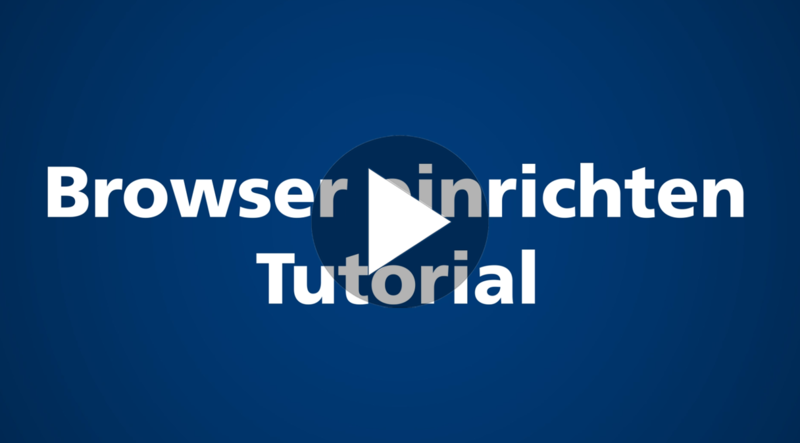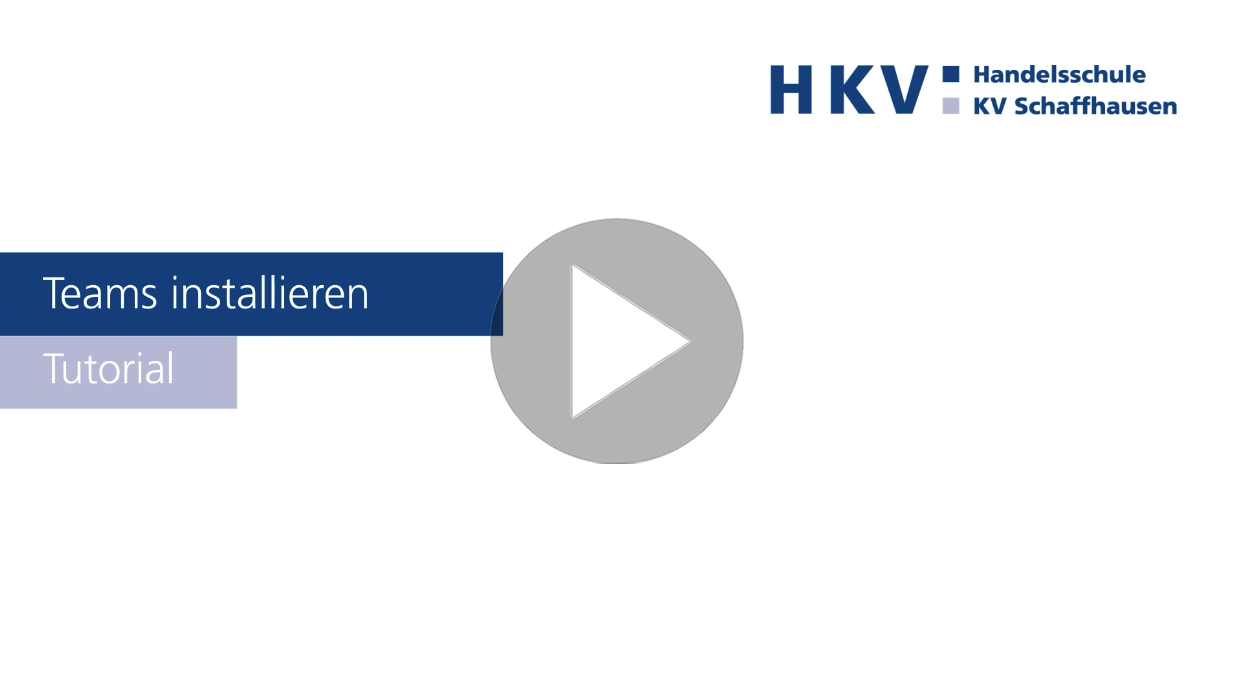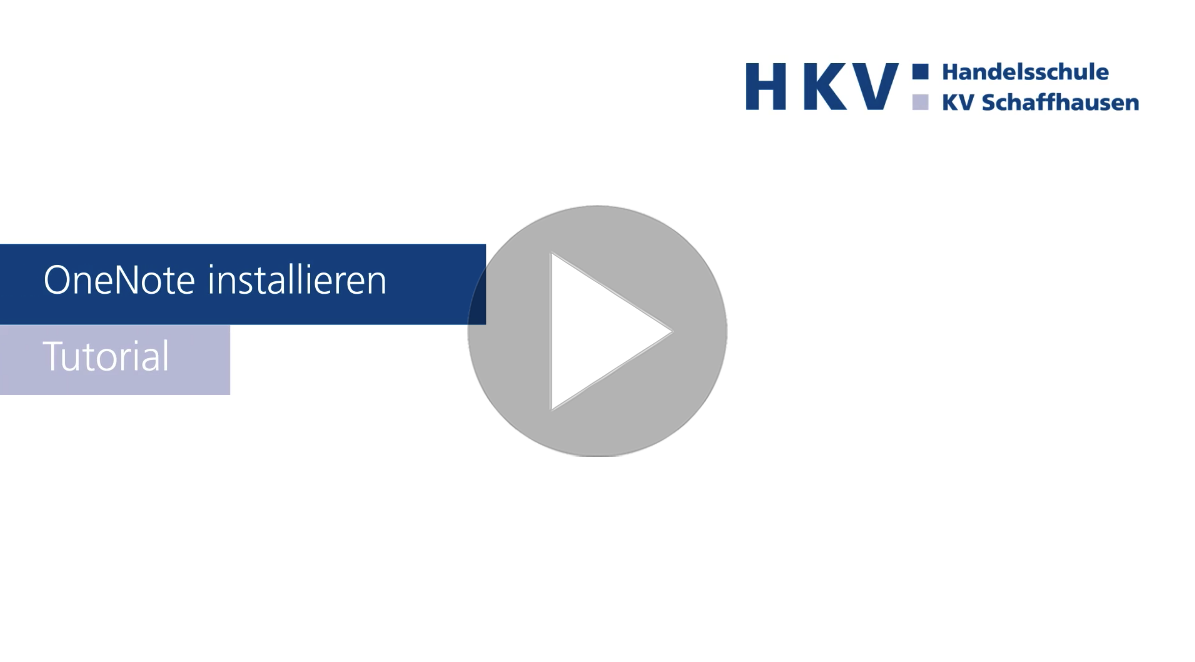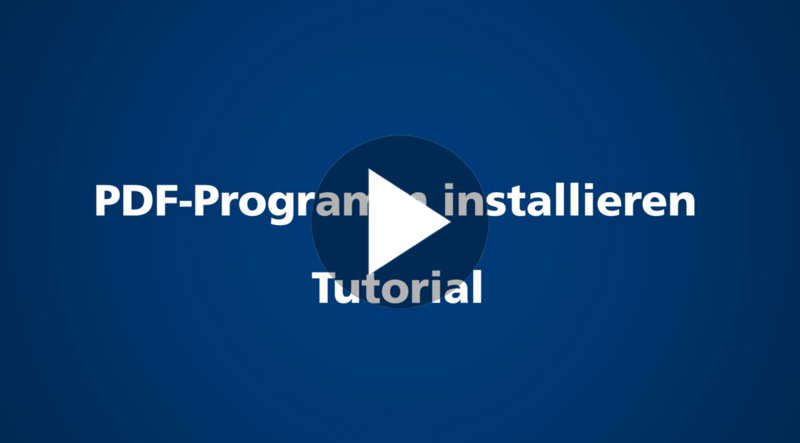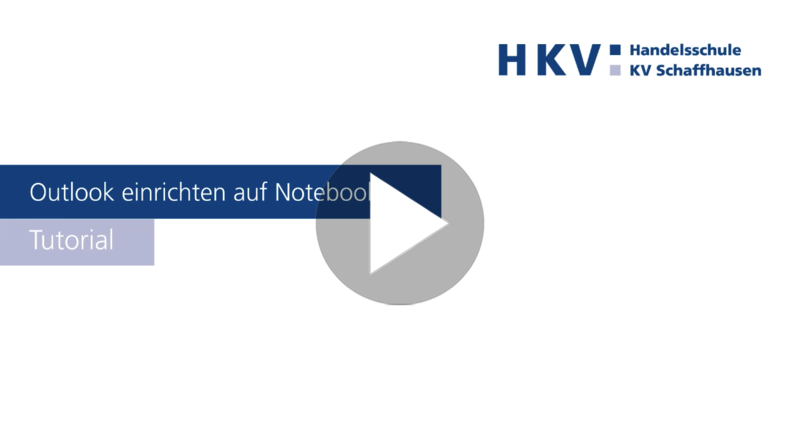BYOD Notebook (Bring Your Own Device Geräte)
Hier finden Sie alle notwendigen Informationen zum Thema BYOD. Seit Sommer 2023 starten folgende Grundbildungsklassen mit einem eigenen BYOD-Gerät ihren Unterricht:
- KV EBA mit Start 2023, KV EFZ mit Start 2023, KV EFZ mit BM mit Start 2023
- HMS mit Start 2023
- Mediamatik-Klassen mit Start nach Sommer 2021
- BM2-Klassen mit Start 2023
- Detailhandel EFZ 2022+, Detailhandel EBA 2022+
Wichtig: Auslaufende Klassen mit früherem Start (DH vor 2022, KV vor 2023) sind davon nicht betroffen und die Geräteanforderungen im DH- und KV-Bereich unterscheiden sich - siehe Mindestanforderungen!
Computerunterstützte Aufträge und E-Lehrmittel unterstützen den Präsenzunterricht. Dies bedingt im Unterricht und zu Hause den Zugang zu einem persönlichen Computer. Bring your own device (BYOD) heisst, dass Lernende ihr eigenes Notebook in den Unterricht mitbringen. Alle Lernenden brauchen ein eigenes Notebook als Arbeitsgerät im Unterricht. Sie sind für diese Ausbildung an unserer Schule zwingend.
Bei Fragen melden Sie sich bitte bei der entsprechenden Abteilungsleitung:
- Detailhandel: Monica Hofer-Lobato / 052 630 79 33 / monica.hofer@hkv-sh.ch
- KV, MED, HMS und BM2: Michael Bührer / 052 630 79 06 / michael.buehrer@hkv-sh.ch
Kosten
- Die zukünftigen BM2- und HMS-Lernenden kaufen ihr Notebook selber.
- Für die MED-Klassen empfehlen ICT Berufsbildung Schaffhausen, die HKV und die Wibilea den Lehrbetrieben ihren Mediamatik-Lernenden ein Notebook für die gesamte Lehrzeit zur Verfügung zu stellen.
- Dieses Notebook sollte idealerweise sowohl im Lehrbetrieb, als auch in Schule und üK genutzt werden können. Falls das geschäftliche Notebook nicht in der Schule und im üK genutzt werden darf, empfehlen wir eine Kostenbeteiligung an einem privaten Gerät.
- Die gleiche Empfehlung gilt auch seitens des Kaufmännischen Verbandes für die KV-Lehrbetriebe und -Lernenden. Auch für den Detailhandel gibt es ähnliche Empfehlungen.
- Externer Link zum Leitfaden zur Kostenbeteiligung und Stipendienmöglichkeiten
Beschaffung
Die Schule ermöglicht Ihnen mit den Online-Plattformen:
- www.edu.ch/hkv-sh (Registrierungscode 21HKV255) und
- https://eldar.ch/byod/hkvsh (kein Code erforderlich)
eine preisgünstige Beschaffung passender Geräte und bietet Ratschläge bei Fragen durch das eigene Supportcenter.
Die Geräte können natürlich auch bei anderen Anbietern gekauft werden, wenn die Vorgaben berücksichtigt werden. Der Kauf über diese Plattformen ist freiwillig.
Software-Installationen
Weitere Informationen zu Software-Installationen während den Sommerferien sowie zur Schulung und Einführung am ersten Schultag folgen in der Regel brieflich per Post.
Erklärvideos zum BYOD
Die folgenden, wichtigsten Videos sind beim Einrichten Ihres Gerätes hilfreich:
Weitere Videos, die Sie unterstützen können:
Support notwendig?
Zugang PC, Webmail funktioniert nicht mehr: Schalter im 4. Stock setzt Passwort gegen kleine Entschädigung zurück.
Wenn M365-Account oder im Moodle etwas nicht funktioniert: Schüler-E-Mail an die Support-Adresse (siehe Accountblatt). Lehrpersonen machen E-Mail ans Helpdesk.
Handy-Probleme mit Outlook: Die Videos links helfen weiter.
Kein Support bei:
Geräte-Problemen (Betriebssystem, Hardware, Software etc.). An Geräte-Lieferanten wenden.
Fragen bei Neuanschaffungen für KV/MED:

Michael Bührer
Leiter Kaufmännische Grundbildung und Berufsmaturität
Tel: 052 630 79 06
michael.buehrer@hkv-sh.ch
Für Fragen dürfen Sie mich gerne kontaktieren. Ich freue mich auf Ihr E-Mail oder Telefon!
Fragen bei Neuanschaffungen für DH:

Monica Hofer-Lobato
Leiterin Grundbildung Detailhandel
052 630 79 33
monica.hofer@hkv-sh.ch
Für Fragen dürfen Sie mich gerne kontaktieren. Ich freue mich auf Ihr E-Mail oder Telefon!
Kostenbeteiligung / Stipendien
Beachten Sie auch:
Bitte beachten Sie auch die HKV ICT-Richtlinien und Reglemente